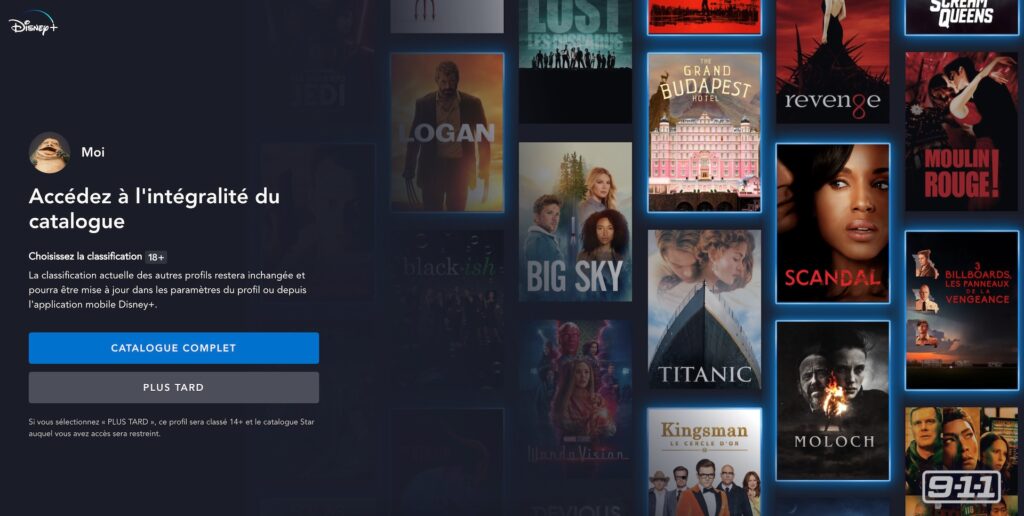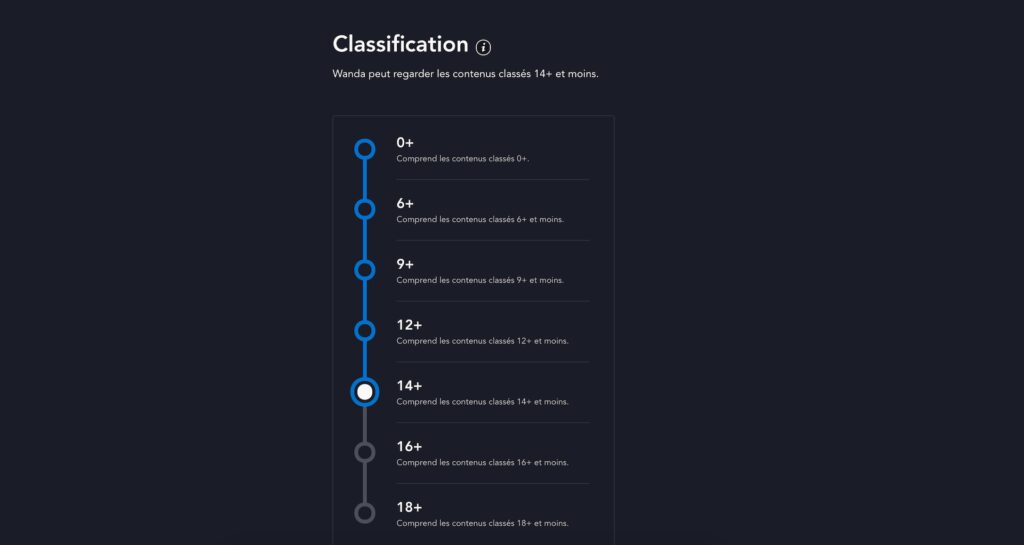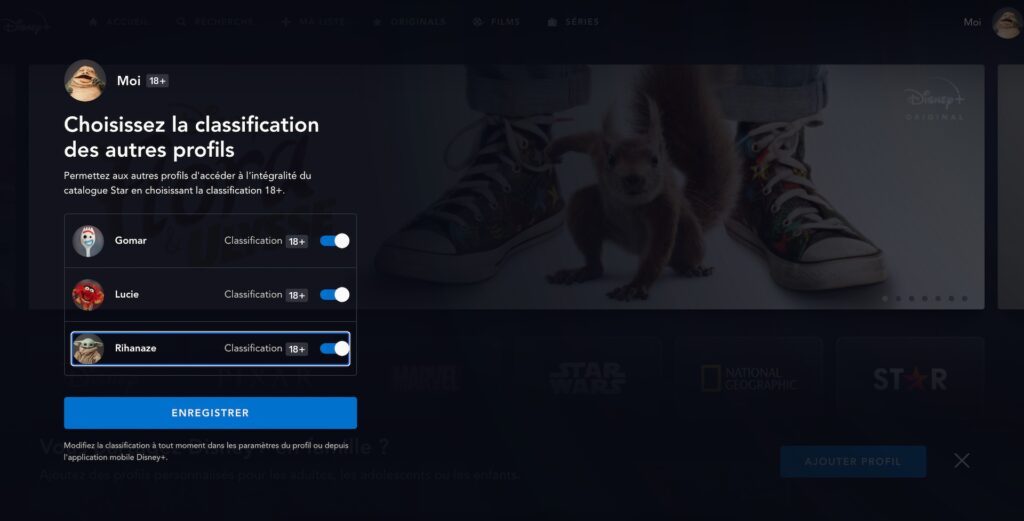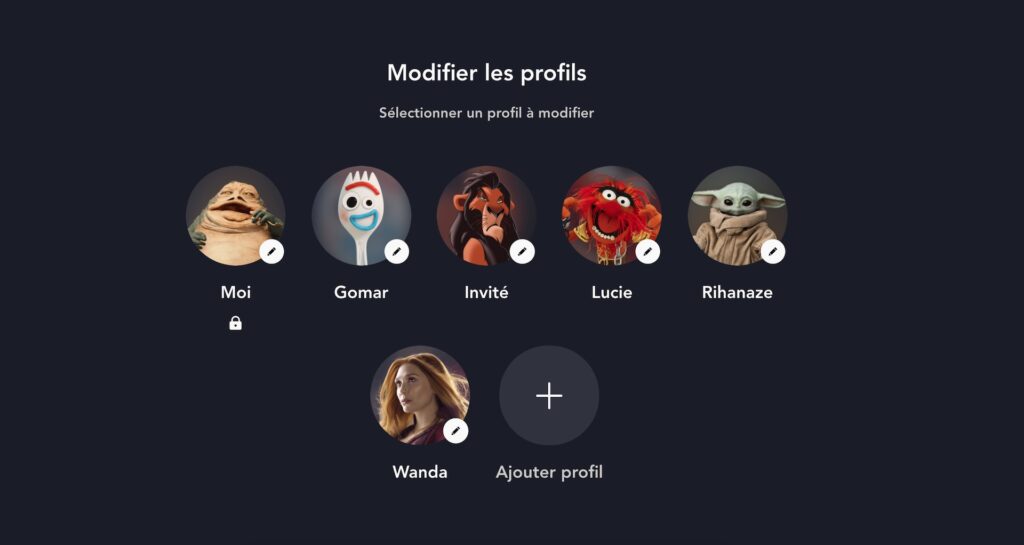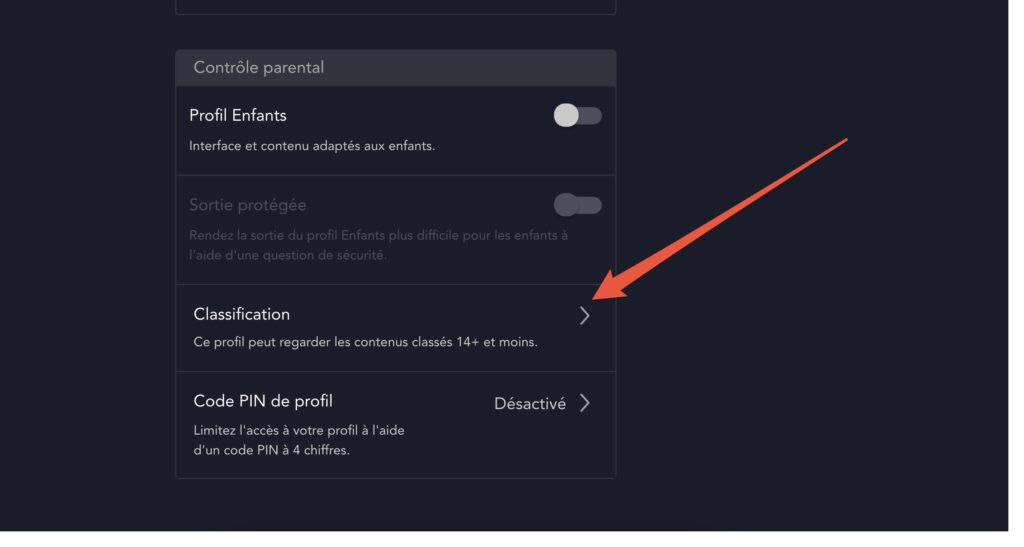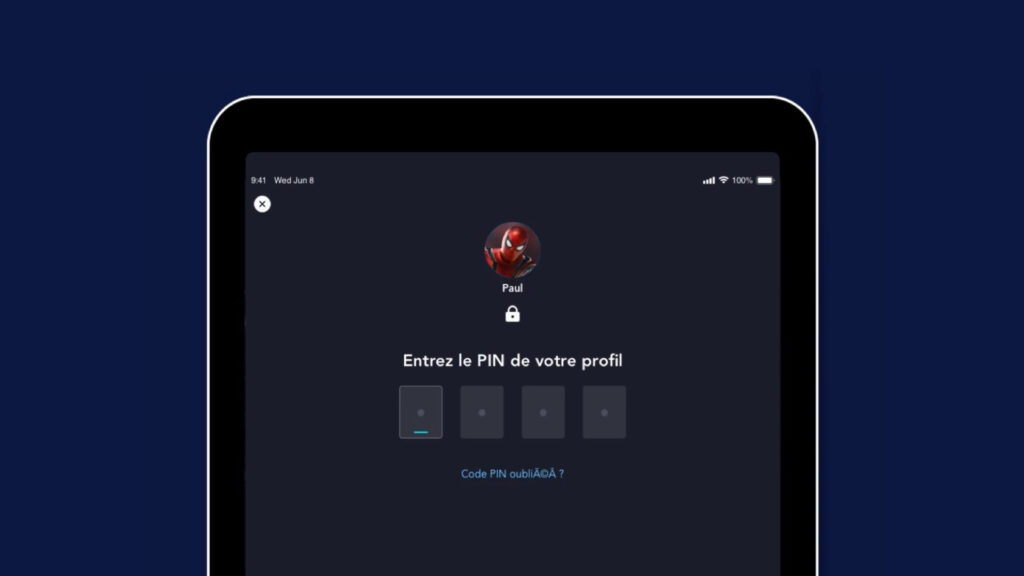Disney+ a changé : la plateforme de vidéo à la demande par abonnement (SVOD) accueille depuis le 23 février 2021 une nouvelle section appelée Star, qui regroupe des contenus plus « adultes ».
Parmi les changements, en plus de nombreux nouveaux contenus et d’une hausse du prix de l’abonnement (qui est passé de 6,99 euros par mois à 8,99 euros par mois), il y a également une nouvelle fonction de contrôle parental plus poussé.
Dans un billet de blog, Disney+ a détaillé comment cette option, censée apporter « plus de tranquillité pour les parents », va fonctionner.
Au cours d’une conférence de presse le 16 février, le patron de Disney+, David Popineau, avait précisé qu’il s’agissait d’une « sécurisation totalement inédite pour un service de SVOD », ce qui est assez juste au vu des alternatives qui existent aujourd’hui.
Nous avons testé cette fonction de restriction d’âge : voici comment elle fonctionne.
Comment activer le contrôle parental sur Disney+ avec Star
Le contrôle parental est proposé dès l’ouverture du « nouveau » Disney+ le 23 février : une interface spéciale de présentation s’affiche. Il faut le configurer à partir du profil principal : celui d’un adulte (18+), pour pouvoir accéder aux contenus de la section Star.
Il est possible de paramétrer le contrôle parental sur plusieurs plateformes : « TV connectée, ordinateur, tablette ou mobile », précise Disney+.
Comprendre les 7 classes d’âge dans Disney+
Chaque profil peut être personnalisé différemment : l’idée est de pouvoir restreindre l’accès à des séries et films en fonction de l’âge des enfants concernés. Disney+ décrit sept catégories :
- Pas de limite d’âge
- Moins de 6 ans
- Moins de 9 ans
- Moins de 12 ans
- Moins de 14 ans
- Moins de 16 ans
- Moins de 18 ans
Ces catégories correspondent à des classifications : cela signifie que chaque contenu sur Disney+ a été évalué, et on lui a attribué une catégorie. Par exemple si on clique sur « 0 » et que l’on essaie d’accéder à des contenus dans la section Star, il n’y aura que trois films disponibles.
Comment paramétrer le contrôle parental sur Disney+ avec Star
À l’ouverture de Disney+ le 23 février pour la première fois, l’interface propose au compte principal de catégoriser rapidement plusieurs des comptes du profil : il suffit de cliquer sur le petit bouton à côté des avatars (comme vous pouvez le voir ci-dessous).
Ensuite, si vous souhaitez mettre en place un contrôle plus restreint des comptes enfants, il faut vous rendre dans « Modifier les profils ».
Puis cliquer sur un profil et aller jusqu’à « Classification ». C’est ici que vous pouvez choisir la catégorie d’âge.
Comment mettre un code PIN sur les profils plus âgés
Pour protéger le compte parental ou différents comptes, vous pouvez mettre en place un code PIN. Pour accéder à chaque profil, il est possible d’exiger un code à 4 chiffres — comme Netflix l’a mis en place l’an dernier. Il faut en choisir pour chaque profil verrouillé, mais ils ne sont pas obligatoires.
Pour paramétrer les codes PIN, il faut toutefois que le compte principal soit relié à un compte adulte, et que la personne qui s’identifie entre son mot de passe du compte Disney+ — afin d’éviter que les enfants ne puissent eux-mêmes modifier les paramètres du contrôle parental.
Vous avez lu 0 articles sur Numerama ce mois-ci
Tout le monde n'a pas les moyens de payer pour l'information.
C'est pourquoi nous maintenons notre journalisme ouvert à tous.
Mais si vous le pouvez,
voici trois bonnes raisons de soutenir notre travail :
- 1 Numerama+ contribue à offrir une expérience gratuite à tous les lecteurs de Numerama.
- 2 Vous profiterez d'une lecture sans publicité, de nombreuses fonctions avancées de lecture et des contenus exclusifs.
- 3 Aider Numerama dans sa mission : comprendre le présent pour anticiper l'avenir.
Si vous croyez en un web gratuit et à une information de qualité accessible au plus grand nombre, rejoignez Numerama+.

Toute l'actu tech en un clin d'œil
Ajoutez Numerama à votre écran d'accueil et restez connectés au futur !

Pour ne rien manquer de l’actualité, suivez Numerama sur Google !
Certains liens de cet article sont affiliés. On vous explique tout ici.